Lỗi 1: thông báo lỗi không truy cập được camera
–Nguyên nhân lỗi: do chưa thiết lập gói eKYC và thiết bị chấm công
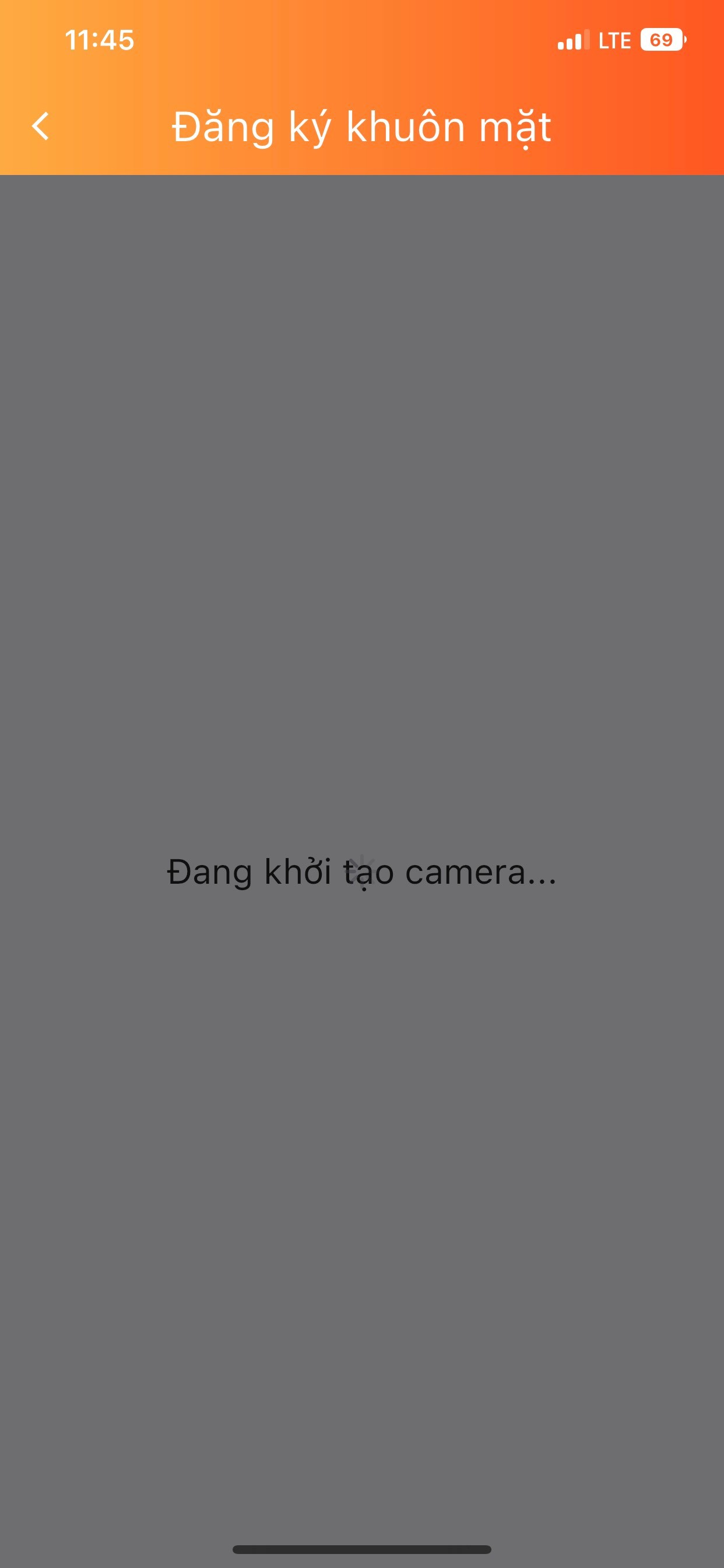
– Cách xử lý lỗi: Liên hệ nhân viên hỗ trợ để được thêm gói có chấm công bằng khuôn mặt (cấu hình gói eKYC) và thực hiện cài đặt loại thiết bị chấm công tại hướng dẫn Bạn cần làm gì để chấm công bằng mobile trên EasyHRM?
Lỗi 2: Lỗi không lấy được dữ liệu khuôn mặt
– Nguyên nhân: do chưa liên kết được tài khoản đơn vị đến hệ thống xác thực khuôn mặt
– Hướng xử lý: Chuyển bộ phận hỗ trợ hoặc kỹ thuật để được xử ký
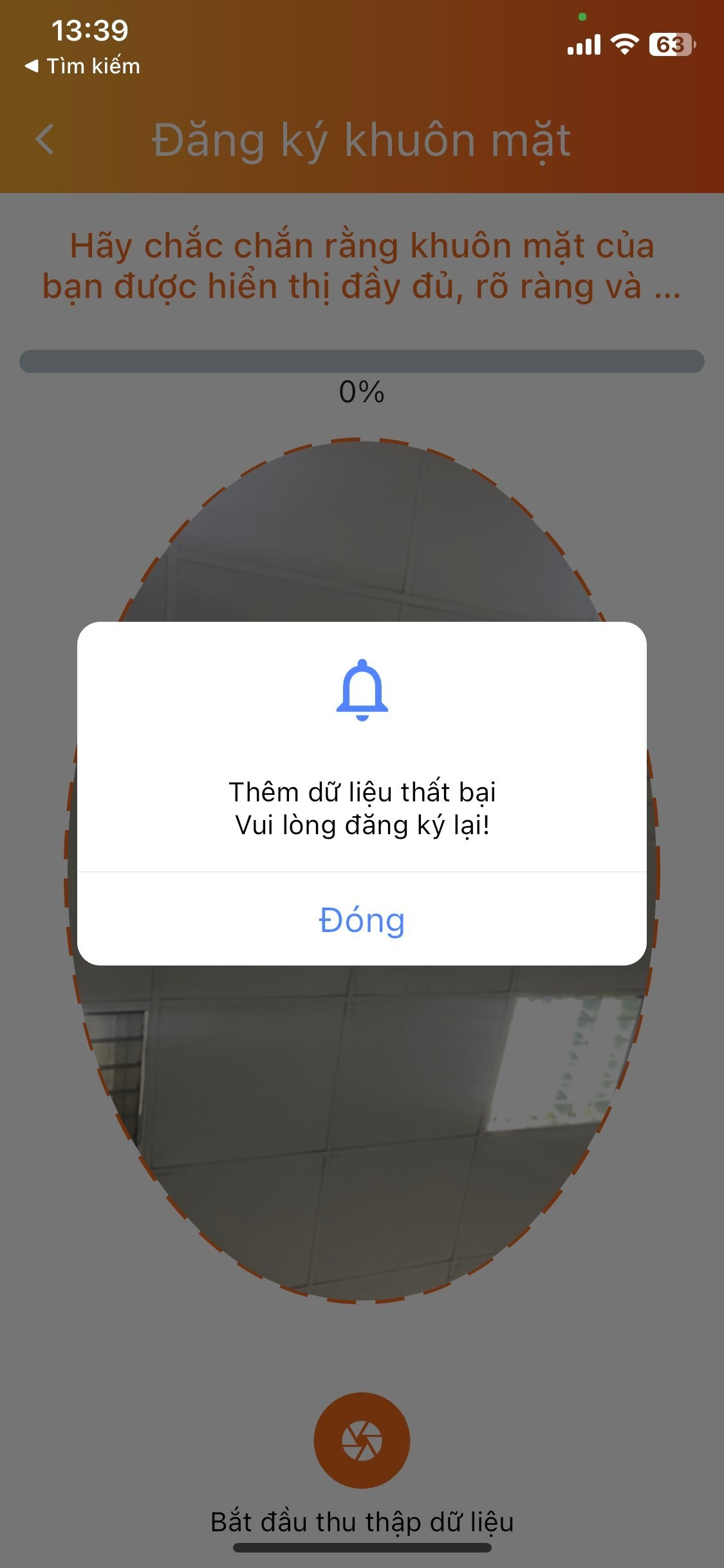
Lỗi 3: Lỗi chấm công dữ liệu sau chấm báo Cần phê duyệt
Gồm các nguyên nhân sau:
- Chưa thiết lập địa điểm chấm công
- Chưa thiết lập wifi chấm công
- Chấm không đúng các góc khuôn mặt được đăng ký
Hướng xử lý: Thiết lập quy định chấm công tại hướng dẫn Bạn cần làm gì để chấm công bằng mobile trên EasyHRM? và đưa khuôn mặt của bạn vào giữa khung hình để được chấm công nhanh nhất
Lỗi 4: Lỗi không thấy mở ra màn xác thực khuôn mặt
Nguyên nhân: do chưa thiết lập quy định chấm công
Hướng xử lý: Thiết lập tại hướng dẫn mục hướng dẫn Bạn cần làm gì để chấm công bằng mobile trên EasyHRM?
Lỗi 5: Lỗi báo Hệ thống không phản hồi
Nguyên nhân: do hệ thống nâng cấp bảo trì
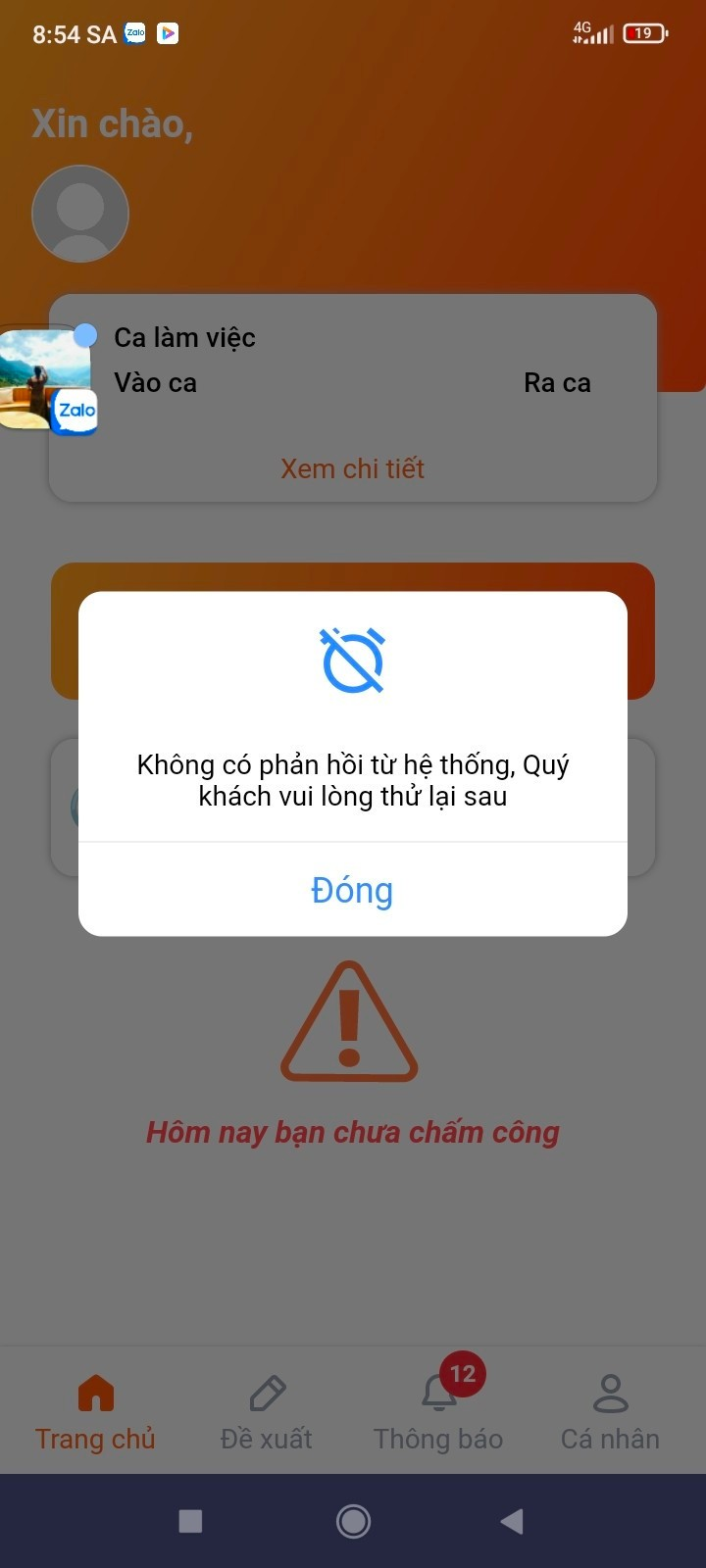
Lỗi 6: Lỗi địa điểm không đúng vị trí, wifi không hợp lệ
Nguyên nhân: do máy chưa kết nối wifi hợp lệ hoặc đứng ở vị trí GPS nằm ngoài bán kính không cho phép.
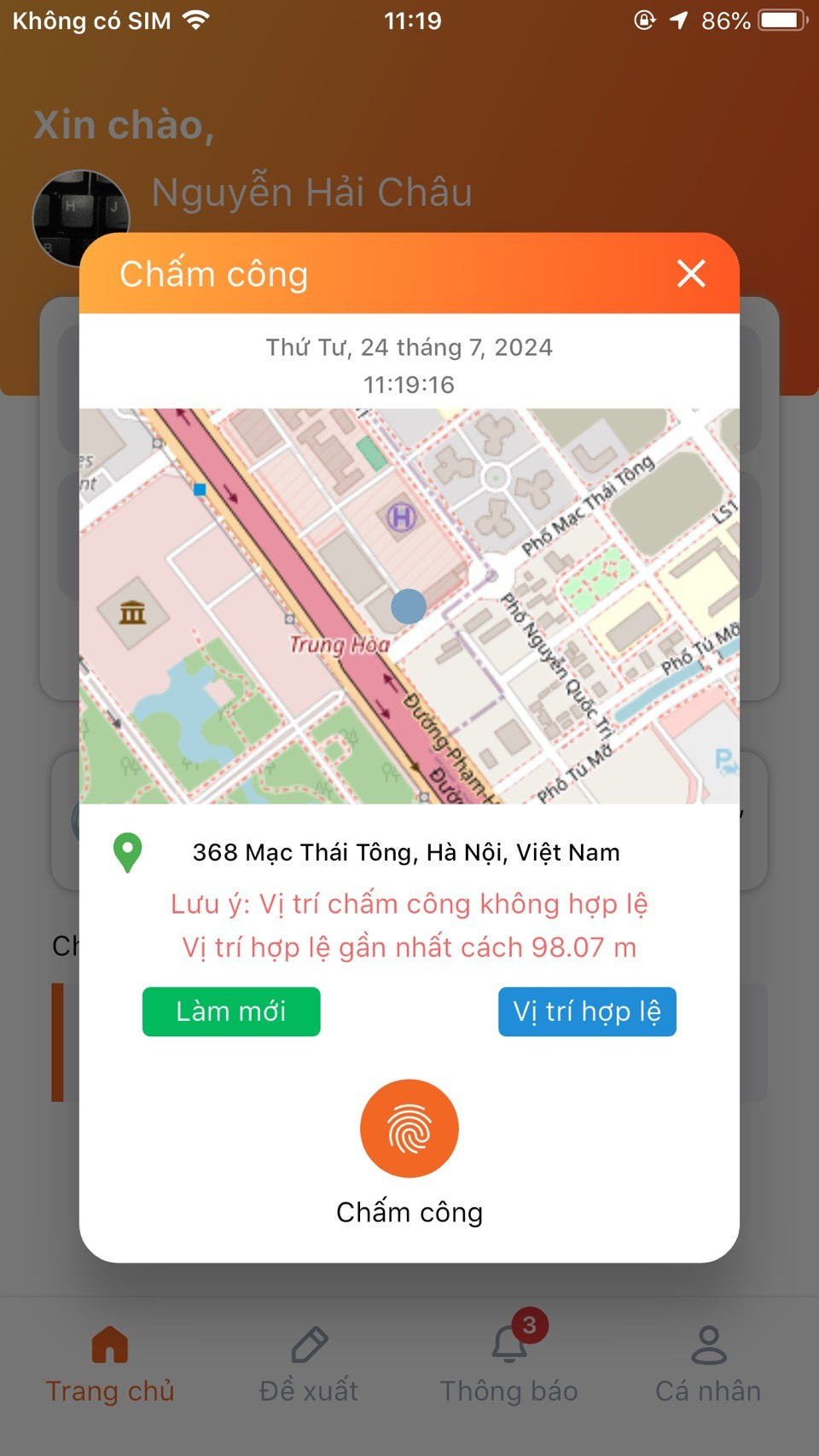
 HƯỚNG DẪN KẾT NỐI DỮ LIỆU CÔNG TỪ MYTIME
HƯỚNG DẪN KẾT NỐI DỮ LIỆU CÔNG TỪ MYTIME